WhatsApp ist eine großartige Plattform für Textnachrichten, Bilder, Videos, Audio und andere Mediendateien. Wenn es um Audiodateien geht, unterstützte die frühere Version von WhatsApp das AAC-Format, während die neueste App-Version OPUS unterstützt. Die Wiedergabe von WhatsApp-OPUS-Audiodateien auf verschiedenen Media-Playern und Geräten kann zu Wiedergabeproblemen führen, da das Format mit vielen Geräten nicht kompatibel ist. Wenn du also dein WhatsApp-Audioformat für verschiedene Geräte zugänglich machen willst, ist die Konvertierung in ein gängiges Format wie MP3 und M4A die beste Lösung. Der folgende Artikel informiert Sie über die besten Tools, die Sie bei der WhatsApp zu MP3-Konvertierung in hoher Qualität und mit Leichtigkeit unterstützen.
Teil 1. Bester WhatsApp Audio zu MP3 Konverter [unterstützt jedes Format]
Wenn es um die Konvertierung von Dateien geht, ist die beste Software in dieser Kategorie Wondershare UniConverter, die die Konvertierung von Dateien in fast 1000 Formaten und gerätespezifischen Profilen ermöglicht. Egal, ob Sie WhatsApp OPUS/AAC oder andere Audiodateien haben, sie können schnell in MP3, M4A und fast alle anderen Formate umgewandelt werden. Sie können sogar die Qualität der Ausgabedatei wählen, und gerätespezifische Konvertierungen werden ebenfalls unterstützt. Eine Vielzahl weiterer Audio-Konvertierungen und Zusatzfunktionen werden von der Software unterstützt.
Wondershare UniConverter - Bester WhatsApp Audio zu MP3 Konverter
Konvertieren Sie WhatsApp OPUS und AAC Audiodateien in MP3, M4A und verschiedene andere Formate.
Die Stapelverarbeitung in verlustfreier Qualität wird unterstützt.
Option zur Auswahl der Qualität der Zieldatei.
Audiodateien beschneiden und komprimieren, den Ton anpassen und weitere Anpassungen vornehmen.
Übertragen Sie die konvertierten Dateien auf eine Vielzahl von Geräten.
Zusätzliche Funktionen sind Video-Download, Komprimierung, DVD-Brennen, GIF-Erstellung und mehr.
Windows- und Mac-Unterstützung.
Schritte zur Umwandlung von OPUS/AAC in MP3 mit Wondershare UniCoverter
Schritt 1 Wondershare UniConverter starten und OPUS/AAC-Dateien hinzufügen
Starten Sie die Software und wählen Sie Video konvertieren aus der Hauptschnittstelle auf der linken Seite des Fensters. Klicken Sie auf das + Zeichen in der Mitte oder tippen Sie auf das Dateien hinzufügen Symbol, um die lokal gespeicherten OPUS und AAC Dateien zu durchsuchen und zu importieren. Sie können die Dateien auch per Drag & Drop auf die Oberfläche ziehen.
Mehrere Dateien können hinzugefügt werden, wenn eine Stapelverarbeitung erforderlich ist.
Schritt 2 Wählen Sie MP3 als Zielformat
Nachdem alle Dateien hinzugefügt wurden, öffnen Sie die Dropdown-Liste im Abschnitt Ausgabeformat in der unteren linken Ecke. Wählen Sie in der Liste Audio die Option MP3. Sie können die Qualität der Quelldatei beibehalten oder eine der verfügbaren Optionen auswählen.
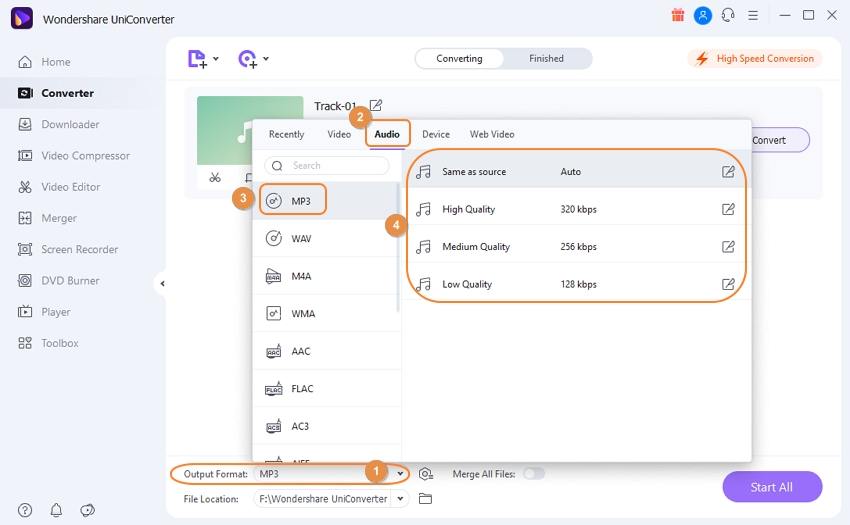
Schritt 3 WhatsApp-Audioformat (OPUS/AAC) in MP3 umwandeln
Auf der Registerkarte Dateispeicherort wählen Sie den Desktop-Ordner, in dem die konvertierten Dateien gespeichert werden sollen. Tippen Sie abschließend auf die Schaltfläche Alle starten in der unteren rechten Ecke, um den Konvertierungsprozess zu starten.
Die konvertierten Dateien können auf der Oberfläche auf der Registerkarte Fertig überprüft werden.
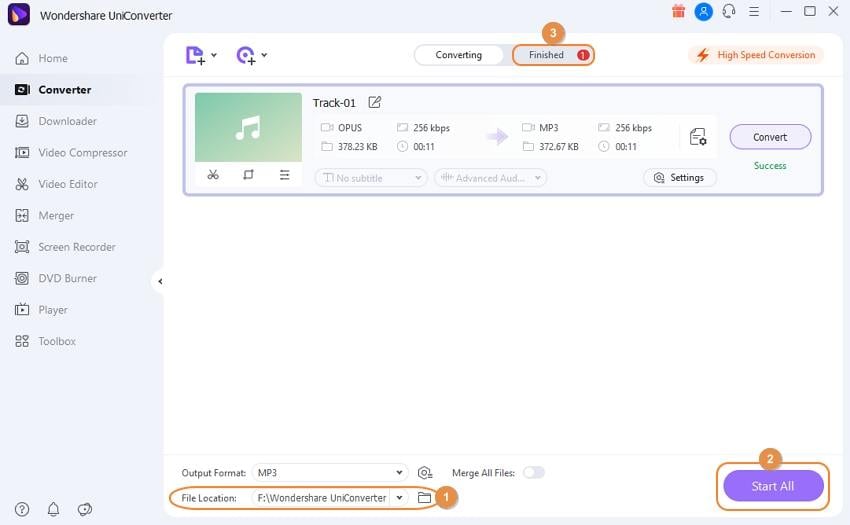
Teil 2. 5 weitere WhatsApp-Stimmenkonverter für MP3-Dateien
Es gibt noch mehrere andere Online- und Desktop-Tools für die Umwandlung von WhatsApp-Stimmen in das MP3-Format. Wir haben im Folgenden ein paar beliebte ausgewählt.
1. Online UniConverter
Früher bekannt als Media.io, ist dies ein weit verbreitetes Online-Konvertierungstool, das alle wichtigen Video-, Audio- und Bildformate für die Umwandlung unterstützt. Das Tool ist kostenlos und ermöglicht das Hinzufügen von Dateien von Ihrem System, URL, Google Drive und Dropbox. Der eingebaute Editor ermöglicht die Anpassung der Dateien durch Änderung der grundlegenden Parameter. Die verarbeiteten Dateien können je nach Bedarf lokal oder im Cloud-Speicher gespeichert werden.
Vorteile
Option zum Hinzufügen von Dateien aus mehreren Quellen
Einfache und benutzerfreundliche Schnittstelle
Unterstützung für alle Tastenformate
Bearbeiten Sie den Dateikodierer, die Abtastrate, die Bitrate und den Kanal
Die konvertierten Dateien können lokal heruntergeladen oder in der Cloud gespeichert werden
Nachteile
Um Dateien zum Cloud-Speicher hinzuzufügen und zu speichern, ist eine kostenlose Anmeldung erforderlich
Es können nur 2 gleichzeitige Konvertierungen durchgeführt werden
Schritte zur Umwandlung:
Schritt 1. Rufen Sie Online Audio-Konverter auf und klicken Sie auf die Schaltfläche Dateien auswählen, um die zu konvertierenden Audiodateien hinzuzufügen
Schritt 2. Wählen Sie MP3 oder M4A als gewünschtes Zielformat aus der Audioliste. Klicken Sie auf das Zahnradsymbol, um das Bearbeitungsfenster zu öffnen, und passen Sie die Parameter nach Bedarf an.
Schritt 3. Klicken Sie auf die Konvertieren Schaltfläche, um den Konvertierungsprozess zu starten.
2. Online Audio Converter
Dies ist ein Online-Tool, das von Ihrem Browser aus funktioniert und die Konvertierung von Audiodateien in wichtige Formate wie MP3, M4A, FLAC und andere unterstützt. Die Benutzeroberfläche des Tools ist einfach, und Sie können Ihre lokalen, URL-, Google Drive- und Dropbox-Dateien zum Programm hinzufügen. Sie können die Bitrate, die Abtastrate, den Kanal und die Qualität der Ausgabedatei auswählen. Die Option zum Einblenden, Ausblenden und Umkehren der Spuren ist ebenfalls vorhanden.
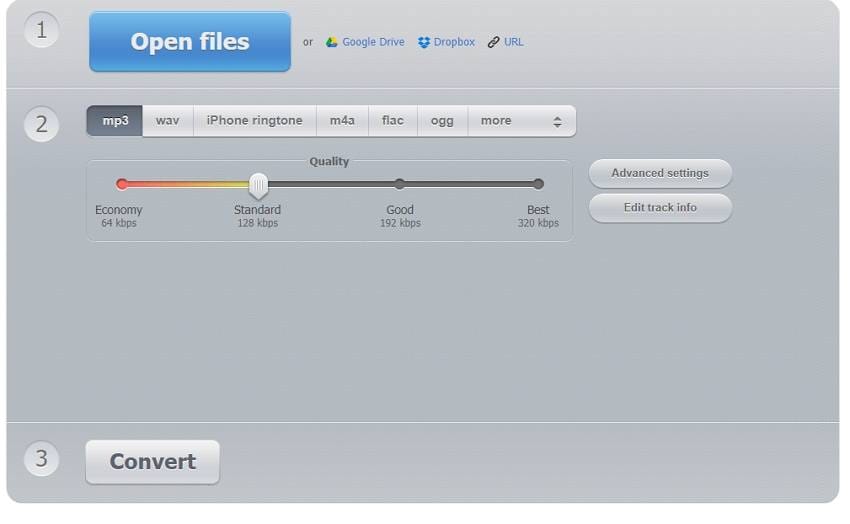
Vorteile
Ein kostenloses Online-Tool, das weder heruntergeladen noch installiert werden muss
Option zur Bearbeitung von Qualität, Bildrate, Kanälen und Bitrate
Lokale, Online- und Cloud-Speicherdateien können hinzugefügt werden
Speichern Sie die konvertierten Dateien im Cloud-Speicher oder laden Sie sie lokal herunter
Option zum Bearbeiten der Spurinformationen
Nachteile
Internet-abhängig
4GB ist die maximale unterstützte Dateigröße
Das Tool hat Anzeigen
Eingeschränktes Zielformat
Schritte zur Umwandlung:
Schritt 1. Öffnen Sie https://online-audio-converter.com/ im Browser und klicken Sie auf die Schaltfläche Dateien öffnen, um die zu konvertierenden OPUS/AAC-Dateien zu durchsuchen und hinzuzufügen
Schritt 2. Wählen Sie MP3 oder M4A als Zielformat. Bewegen Sie den Schieberegler, um die Dateiqualität zu wählen. Klicken Sie auf die Schaltfläche Erweiterte Einstellungen, um weitere Dateiparameter zu bearbeiten.
Schritt 3. Klicken Sie auf die Schaltfläche Konvertieren, um die Dateikonvertierung zu starten.
3. Konvertierung
Dies ist ein beliebtes browserbasiertes Tool, mit dem Sie Ihre Audio- und Videodateien einfach und schnell in die wichtigsten Formate konvertieren können. Dateien können aus verschiedenen Quellen hinzugefügt werden, und es gibt auch eine Option, sie bei Bedarf zu bearbeiten.
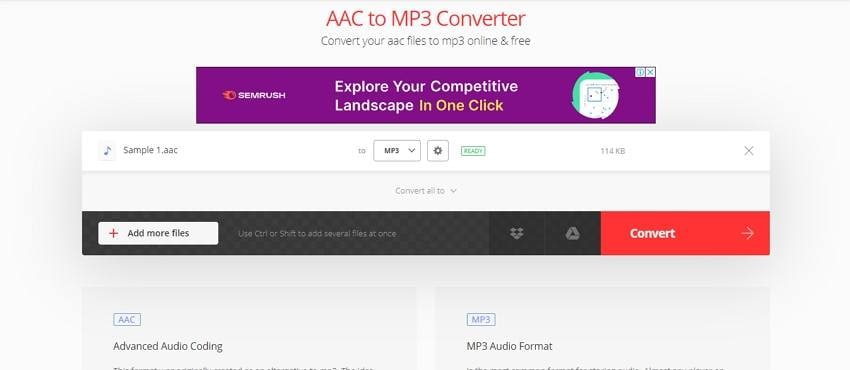
Vorteile
Unterstützung für eine breite Palette von Formaten
Option zum Ausschneiden der unerwünschten Audioparts
Bearbeiten Sie die Dateiparameter nach Bedarf
Dateien auch in Dropbox und Google Drive hinzufügen und speichern
Nachteile
Die konvertierten Dateien müssen heruntergeladen werden
Die maximal unterstützte Dateigröße, die verarbeitet werden kann, beträgt 100 MB
Schritte zur Umwandlung:
Schritt 1. Öffnen Sie https://convertio.co/audio-converter/ und klicken Sie auf die Schaltfläche Dateien auswählen, um die zu konvertierenden Audiodateien zu importieren.
Schritt 2. Wählen Sie MP3 oder M4A als Zielformat aus der Dropdown-Liste. Klicken Sie auf das Zahnradsymbol, um ein Pop-up-Fenster zu öffnen. Wählen Sie Einstellungen wie Codec, Bitrate und andere nach Bedarf.
Schritt 3. Klicken Sie auf das Dropbox- oder Google Drive-Symbol, wenn Sie die Dateien nach der Konvertierung auf dem Cloud-Speicher speichern möchten. Klicken Sie abschließend auf die Schaltfläche Konvertieren, um den Vorgang zu starten.
4. AConvert
Dies ist ein einfach zu bedienendes Online-Tool, mit dem Sie Ihre Audiodateien auf Ihrem System oder Ihrem Cloud-Speicher zur Konvertierung in alle gängigen Formate hinzufügen können. Der Prozess ist einfach und schnell, was das Tool bei allen Arten von Nutzern beliebt macht.
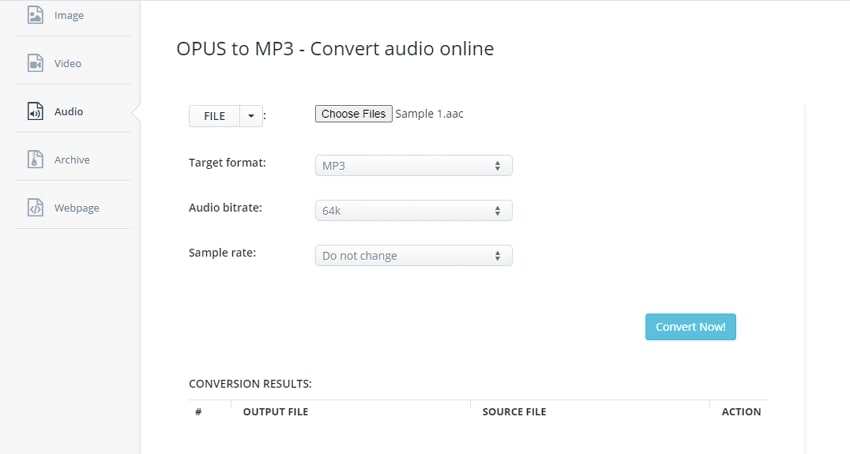
Vorteile
Einfach zu bedienendes Online-Tool
Lokale, Online-, Google Drive- und Dropbox-Dateien können hinzugefügt werden
Option zum Bearbeiten der Abtastrate und der Bitrate
Nachteile
Eingeschränkte Bearbeitungsfunktionen
Konvertierte Dateien können nicht im Cloud-Speicher gespeichert werden
Schritte zur Konvertierung:
Schritt 1. Starten Sie https://www.aconvert.com/audio/opus-to-mp3/ und tippen Sie auf Dateien auswählen, um die zu konvertierenden OPUS- oder AAC-Dateien hinzuzufügen
Schritt 2. Öffnen Sie die Dropdown-Liste beim Zielformat und wählen Sie MP3.
Schritt 3. Audio-Bitrate und Sample-Rate können über die jeweiligen Dropdown-Registerkarten ausgewählt werden.
Schritt 4. Klicken Sie auf Convert Now!, um die Dateikonvertierung zu starten.
5. KonvertierenSchneller
Wenn Sie auf der Suche nach einer einfachen und schnellen Konvertierung von Audiodateien in MP3 sind, dann ist ConvertFaster ein gutes Tool für Sie. Das Programm funktioniert über Ihren Browser und ist kostenlos.
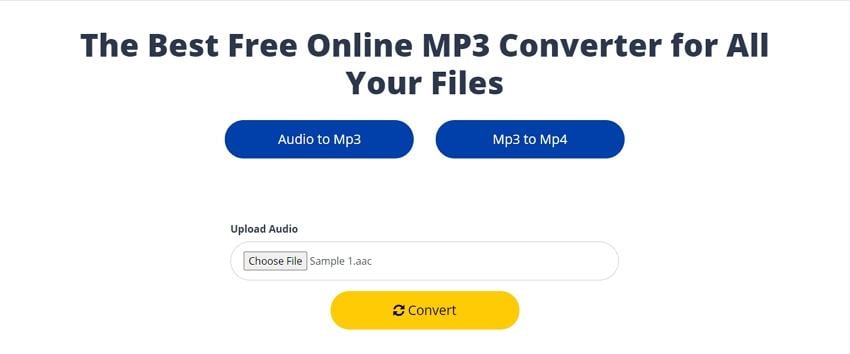
Vorteile
Einfaches Tool zum Konvertieren von Audiodateien in MP3
Schnelle Umrechnung
Freies Werkzeug
Nachteile
Nur lokale Dateien können hinzugefügt werden
Keine Bearbeitungsmöglichkeiten für diesen WhatsApp voice to mp3converter
Audio-Dateien können nur in das MP3-Format umgewandelt werden
Schritte zur Konvertierung:
Schritt 1. Öffnen Sie https://convertfaster.com/mp3Conversion und klicken Sie auf Datei auswählen, um die zu konvertierende Audiodatei hinzuzufügen.
Schritt 2. Klicken Sie auf die Schaltfläche Konvertieren und der Konvertierungsprozess beginnt
Schritt 3. Laden Sie die konvertierte Datei auf Ihr System herunter.
Teil 3. FAQs zum WhatsApp-Audio-Konverter
1. Wie kann ich WhatsApp-Audio bearbeiten?
Um WhatsApp-Audio oder eine andere Audiodatei zu bearbeiten, benötigt man eine gute Software mit Unterstützung für Bearbeitungsfunktionen. Hier empfehlen wir Wondershare UniConverter als die beste Wahl, da dieses vielseitige Tool Ihnen erlaubt, Ihre Audiodateien auf verschiedene Arten zu bearbeiten, wie Schneiden und Trimmen unerwünschter Teile, Komprimieren, Ändern der Lautstärke, Bearbeiten von Dateiparametern, Ändern der Dateiqualität und mehr. Zwar unterstützen auch einige Online-Tools die Bearbeitung von Audiodateien, aber die Funktionen sind sehr begrenzt.
2. Wie konvertiert man WhatsApp-Audio in M4A für iPhone?
Audio-Konvertierungstools können für die Konvertierung Ihrer WhatsApp-Audiodateien in das M4A-Format verwendet werden, aber wenn Sie nach einer Konvertierung speziell für das iPhone suchen, konvertieren Sie sie in gerätespezifische Profile. Wondershare UniConverter unterstützt die Konvertierung Ihrer Audiodateien für iPhone und andere Geräte, um Wiedergabe- und Kompatibilitätsprobleme zu vermeiden.
3. Wie konvertiere ich WhatsApp Sprachnotizen in MP3 auf Android?
Um die WhatsApp-Sprachnotizen auf Ihren Android-Geräten in MP3 zu konvertieren, können Apps verwendet werden. Es gibt mehrere Audio-Konvertierungs-Apps, die Ihnen helfen, diese Aufgabe zu erledigen, und eine dieser beliebten Apps ist Convert Merge Opus Voice Note to MP3 for WhatsApp. Diese App von Playwfd Studio kann die WhatsApp-Notizen in das MP3-Format konvertieren und kann auch mehrere Notizen in eine einzige MP3-Datei zusammenführen.
Abschluss:
Die Umwandlung Ihrer WhatsApp-Audiodateien in MP3 macht sie mit den meisten Playern und Geräten kompatibel. Die Wahl des Tools hängt von den zu konvertierenden Dateien und den benötigten Funktionen ab. Für die einfache Konvertierung kleinerer Dateien sind Online-Tools gut geeignet, während für die professionelle, qualitativ hochwertige Konvertierung unbegrenzter Dateien mit zusätzlichen Bearbeitungsfunktionen Wondershare UniConverter die beste Software ist.



